本章给大家带来的文章是关于Win10系统的。很多用户问如何阻止Win10访问共享文件?下面小编给大家带来一个防止Win10访问共享文件安全策略的解决方案。下面我们来看看。
Win10无法访问共享文件。如果安全策略不允许呢?
1.首先打开电脑,然后点击电脑中的窗口R组合键打开运行界面。
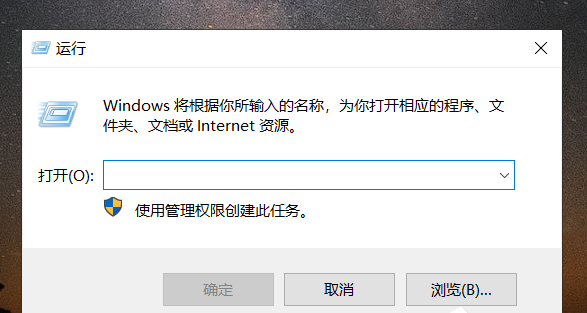 2,然后在界面输入gpedit.msc,回车。
2,然后在界面输入gpedit.msc,回车。
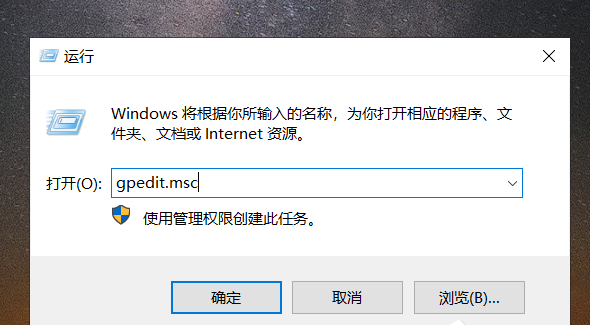 3然后在弹出的界面中找到“电脑配置”选项,用鼠标点击打开。
3然后在弹出的界面中找到“电脑配置”选项,用鼠标点击打开。
:  4.在界面中找到“管理模板”选项,用鼠标点击。
4.在界面中找到“管理模板”选项,用鼠标点击。
 5然后在界面中找到“网络”-“蓝曼工作站”选项,用鼠标点击。
5然后在界面中找到“网络”-“蓝曼工作站”选项,用鼠标点击。
 6,然后在界面中找到“启用不安全访客登录”选项,用鼠标点击打开。
6,然后在界面中找到“启用不安全访客登录”选项,用鼠标点击打开。
 7,然后在界面中找到“启用”选项,用鼠标点击复选框,解决“您无法访问此共享文件夹,因为您所在组织的安全策略禁止未经授权的来宾访问它”的问题。问题。
7,然后在界面中找到“启用”选项,用鼠标点击复选框,解决“您无法访问此共享文件夹,因为您所在组织的安全策略禁止未经授权的来宾访问它”的问题。问题。


